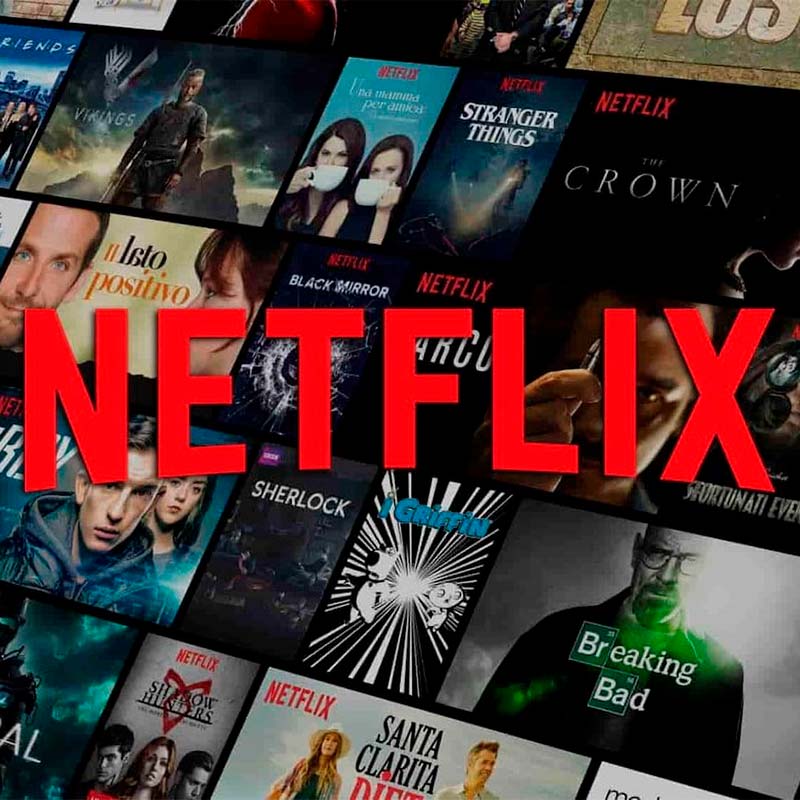Yang Terjadi Ketika Anda Switch Dari Asli ke Kualitas Tinggi di Foto Google (atau sebaliknya)

Foto Google adalah produk cadangan foto terbaik yang pernah dibuat. Anda dapat membayar atau menggunakannya sepenuhnya gratis – terserah Anda untuk memutuskan. Ini tersedia di setiap platform yang memungkinkan – baik itu Windows, macOS, Android, atau iOS. Foto Google mungkin menambang data visual Anda, tapi begitulah menjadikannya salah satu layanan pencadangan foto yang paling nyaman di luar sana.

Pembaca Loyal GT mungkin sudah tahu bahwa Foto Google menawarkan dua pengaturan untuk mengambil cadangan foto Anda – Kualitas Tinggi dan Asli. Yang pertama memungkinkan Anda mengunggah semua gambar dan video yang Anda inginkan dengan kualitas yang dikompresi, sementara yang kedua menyimpan salinan dalam kualitas yang sama seperti yang diambil.
Tetapi bagian terbaiknya adalah bahwa Foto Google tidak membuat Anda tetap pada pengaturan unggahan tertentu secara permanen. Jadi jika Anda ingin beralih dari pengaturan unggahan Asli ke Kualitas Tinggi atau sebaliknya, sebaiknya Anda tahu persis apa yang diharapkan. Ayo cari tahu.
Asli ke Kualitas Tinggi
Mari kita asumsikan Anda memilih pengaturan unggahan Asli di Foto Google berpikir bahwa 15GB ruang kosong cukup untuk Anda. Ya, Anda salah. Atau mungkin Anda berada pada tingkat berbayar, dan Anda menyadari bahwa Foto Google baru saja memaksimalkan kuota Anda.
Maka itu bijaksana untuk beralih ke Kualitas Tinggi. Pengaturan Kualitas Tinggi tidak mengkonsumsi sedikitpun penyimpanan. Itu adalah salah satu fitur utama yang membuat Foto Google begitu hebat. Dan sangat mudah untuk mengubah pengaturan kualitas. Cukup buka panel Pengaturan Foto Google, lalu pilih Kualitas Tinggi dari bawah Ukuran Upload.
Switch ke High Quality – pengaturan ini tidak menghabiskan sedikitpun penyimpanan
Setelah Anda melakukannya, semua foto yang Anda klik akan mengunggah dengan kualitas yang terkompresi – catat lebih dari 16 megapiksel. Sebagai contoh, gambar 10MB akan berakhir pada sekitar 2-3MB setelah Google Photos mengatakan. Dan selain itu, gambar apa pun yang melebihi 16 megapiksel akan diubah ukurannya menjadi 16 megapiksel saja. Sementara itu, resolusi video akan dibatasi hingga 1080p.
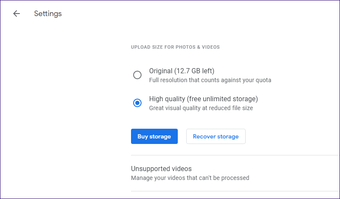
Namun terlepas dari kompresi dan downscaling, foto dan video Anda akan tetap terlihat bagus untuk sebagian besar tujuan. Anda tidak akan melihat perbedaan apa pun kecuali Anda melihat sangat dekat. Algoritma kompresi lossless yang digunakan Foto Google adalah real deal.
Tidak seperti kebanyakan pengaturan Foto Google, perubahan pada pengaturan kualitas unggahan tidak akan disinkronkan antara perangkat (kecuali pada aplikasi web, yang sama di mana-mana). Jadi, Anda dapat memilih untuk menggunakan pengaturan Kualitas Tinggi di satu perangkat sambil menyimpannya di pengaturan Asli di perangkat lain.
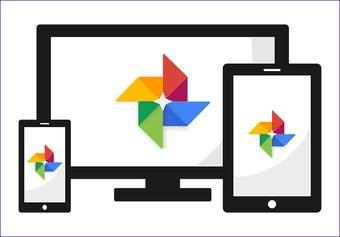
Tetapi bagaimana dengan foto dan video yang sudah dicadangkan ke Foto Google dalam kualitas Asli? Yah, mereka akan terus disimpan dalam kualitas yang sama, menggunakan penyimpanan dalam proses.
Namun, Anda dapat mengonversinya menjadi Kualitas Tinggi dan membebaskan ruang. Buka panel Pengaturan menggunakan aplikasi web Foto Google. Kemudian klik opsi Pulihkan Penyimpanan di bawah pengaturan kualitas (aplikasi seluler tidak memiliki opsi ini). Pada kotak konfirmasi yang muncul, klik Kompres, dan Anda siap melakukannya.
Note: Opsi Pulihkan Penyimpanan tidak dapat dibatalkan, jadi Anda mungkin ingin mengunduh dan mencadangkan dokumen asli di tempat lain terlebih dahulu sebelum menggunakannya.
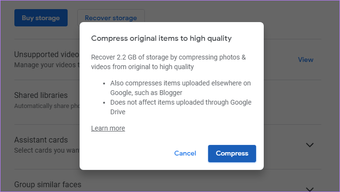
Menggunakan opsi Recover Storage juga dapat memengaruhi foto dan video yang diunggah melalui layanan Google lainnya seperti Blogger, Google Maps, Hangouts, dll. Untuk daftar lengkap, klik opsi Pelajari Lebih Lanjut pada kotak sembulan konfirmasi.
Tip: Anda tidak perlu beralih ke Kualitas Tinggi untuk dapat menggunakan opsi Pulihkan Penyimpanan. Anda dapat melakukan pencadangan menggunakan pengaturan Asli, dan kemudian menggunakan opsi ini untuk mengosongkan ruang saat kuota Anda terisi. Sangat berguna jika Anda memiliki cadangan alternatif dan ingin menggunakan Foto Google untuk tujuan sinkronisasi.
Kualitas Tinggi ke Asli
Anda dapat beralih ke unggahan Asli jika Anda tidak puas dengan kompresi dalam pengaturan Foto Google Berkualitas Tinggi. Gambar dan video apa pun yang diambil cadangan oleh Google setelah itu akan diunggah dengan kualitas yang sama dengan yang diambil.
Ini adalah opsi terbaik untuk mengambil cadangan atau menyinkronkan gambar RAW. Selain itu, Anda dapat memastikan bahwa foto Anda tidak kehilangan data kedalaman apa pun karena kompresi. Namun, mereka pada akhirnya akan menghabiskan ruang penyimpanan, jadi jika Anda memotret banyak foto dan video, bersiaplah untuk meningkatkan versi lebih cepat daripada nanti.
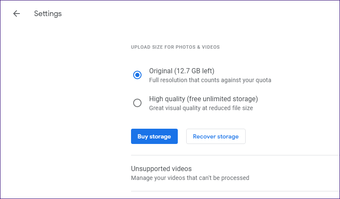
Saat beralih dari Asli ke Kualitas Tinggi, foto Anda diubah ukurannya secara otomatis. Itu tidak terjadi dengan foto yang ada dalam Kualitas Tinggi jika Anda kembali ke kualitas Asli. Ya, Anda harus puas dengan gambar Kualitas Tinggi. Bahkan jika perangkat Anda masih memiliki dokumen asli secara lokal, Foto Google tidak akan mengunggahnya kembali dan mengganti cadangan Kualitas Tinggi.
Namun, Anda dapat memilih untuk keluar dari aplikasi seluler atau desktop Foto Google, menghapus semua data yang dicadangkan melalui aplikasi web, lalu masuk kembali dan mengunggah kembali semuanya dari awal.
Proses ini bisa sangat berbelit-belit, terutama ketika ada beberapa perangkat yang terlibat. Jadi, Anda akan berisiko kehilangan foto dan video Anda. Karenanya, yang terbaik adalah mengunduh dan mencadangkan perpustakaan Foto Google yang ada. Juga, bijaksana untuk mengambil cadangan salinan yang ada di perangkat Anda.
Ambil Banyak Cadangan dengan Cerdas
Google Photos menawarkan salah satu cara paling nyaman untuk mengunggah foto Anda ke cloud. Dan dengan kemampuan untuk beralih di antara kedua mode, itu sangat fleksibel untuk digunakan. Tetapi Anda harus selalu mengingat implikasi yang mungkin terjadi, terutama ketika beralih dari Asli ke Kualitas Tinggi karena Anda dapat kehilangan akses ke dokumen asli secara bertahap seiring waktu.
Karenanya, selalu lebih baik untuk memiliki cadangan tambahan untuk foto dan video Anda, baik untuk layanan penyimpanan cloud lain atau offline. Itu tidak berlaku hanya untuk Foto Google. Ketika datang ke cadangan, itu hanya latihan yang bagus.
Selanjutnya: Gambar-gambar Anda di Foto Google tidak bersifat pribadi seperti yang Anda bayangkan. Terkejut? Nah, maka Anda harus membaca posting selanjutnya untuk mencari tahu siapa yang bisa melihatnya.